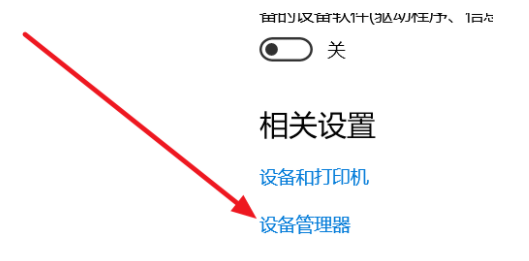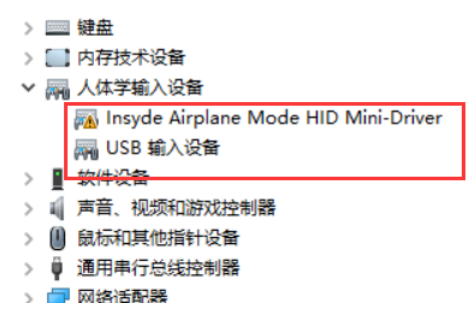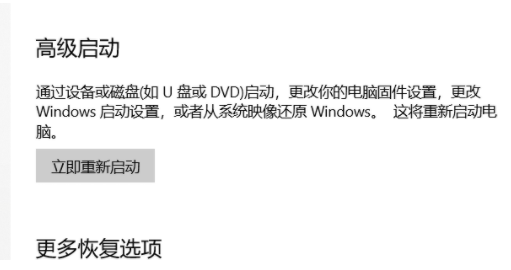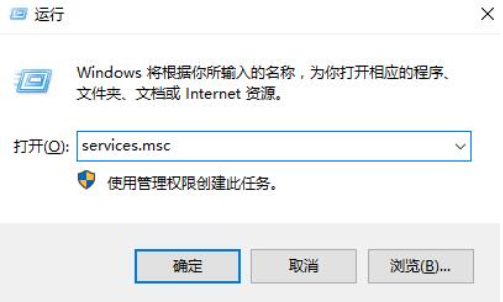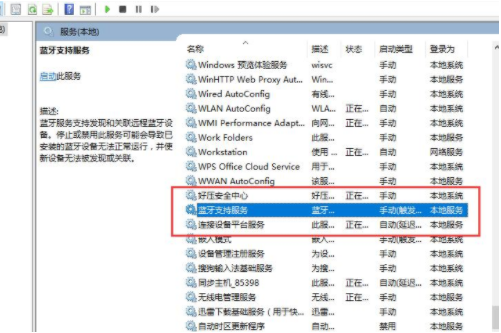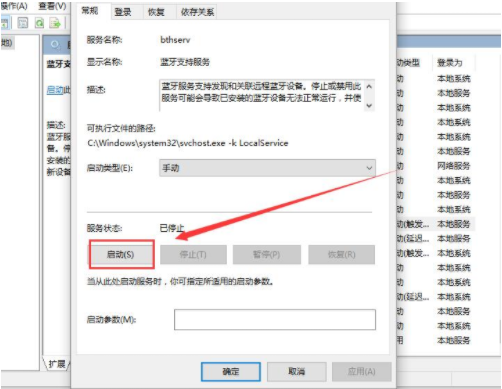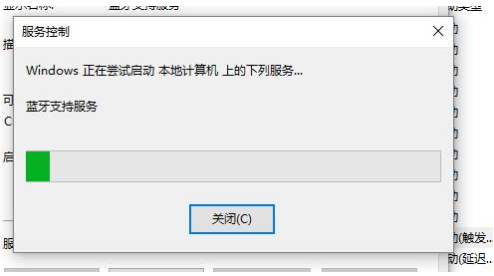| Win10系统没有蓝牙开关怎么办?Win10找不到蓝牙开关解决方法分享 | 您所在的位置:网站首页 › 虚拟机开蓝牙怎么开 › Win10系统没有蓝牙开关怎么办?Win10找不到蓝牙开关解决方法分享 |
Win10系统没有蓝牙开关怎么办?Win10找不到蓝牙开关解决方法分享
|
当前位置:系统之家 > 系统教程 > Win10系统没有蓝牙开关怎么办?Win10找
Win10系统没有蓝牙开关怎么办?Win10找不到蓝牙开关解决方法分享
时间:2023-03-09 09:39:53 作者:吴鑫 来源:系统之家 1. 扫描二维码随时看资讯 2. 请使用手机浏览器访问: https://m.xitongzhijia.net/xtjc/20201116/193661.html 手机查看 评论 反馈  网盘下载
Win10 64位虚拟机专用精简版 V2023.03
网盘下载
Win10 64位虚拟机专用精简版 V2023.03
大小:3.64 GB类别:Windows 10系统 Win10系统没有蓝牙开关怎么办?有用户想要开启蓝牙进行蓝牙设备连接使用,但是在系统的任务栏中还有控制面板里面都没有找到蓝牙功能的开关。那么蓝牙开关不见了怎么办呢?接下来我们一起来看看以下的详细解决方法操作步骤分享吧。 方法一 1、打开设备管理器,找到usb,有一个感叹号usb,先禁用,然后在启动,开关就会重新出现。
2、按电脑热键进BIOS去关WLA(disable)保存重启,然后在回去开WLA(enable),重启,开关出现。 方法二 1、设置-更新和安全-恢复-立即重新启动-疑问解答-高级选项-UEFI固件设置-重启Configuration-Wireless LAN)。
2、先回车向下选disable,然后保存退出重启(save and Exit,看下方提示如FN+F10),蓝牙开关就出现了,再重复一遍,开回WLA(enable)。 方法三 1、更新蓝牙的驱动,然后安装完成后重启。若还是找不到蓝牙开关选项。 2、首先按下键盘上的【Win】+【R】打开运行窗口输入【services、msc】并打开。
3、进入到服务界面后,我们向下查找,找到【蓝牙支持服务】。
4、双击打开【蓝牙支持服务】,服务状态为已停止,点击【启动】就行了。
5、正在启动中,启动完成就行了。
以上就是系统之家小编为你带来的关于“Win10系统没有蓝牙开关”的解决方法了,希望可以解决你的问题,感谢您的阅读,更多精彩内容请关注系统之家官网。 标签 win10Win10双系统修改启动项名称的详细教程 下一篇 > Win10搜索框搜索不到本地应用和文件的解决方法 相关教程 Win10系统与输入法不兼容怎么解决-Win10输入... Win11怎么重装成Win10系统-Win11重装成Win10... Win10电脑打字光标乱跳的解决方法 老电脑装Win10哪个版本比较好-适合老电脑安装... Win10系统哪个好-最干净的Win10系统推荐 2024装哪个系统最好-2024最好的Win10系统推荐 老电脑装Win7还是Win10-适合老电脑安装的系... Win11怎么重装系统Win10 大学生电脑用什么系统比较好-适合大学生使用... 玩游戏装什么系统最好-最适合玩游戏的系统推...
Win10打印机共享0x0000709怎么解决?打印机操作无法完成错误0x0000709解决方法 
Win10 ltsc是什么版本?Win10 Ltsc版和普通版有什么区别? 
机械革命如何进入bios?机械革命进入bios的操作方法 
0xc0000225是什么原因?怎么解决? 发表评论共0条  没有更多评论了
没有更多评论了
评论就这些咯,让大家也知道你的独特见解 立即评论以上留言仅代表用户个人观点,不代表系统之家立场 |
【本文地址】